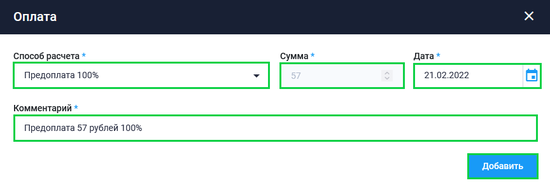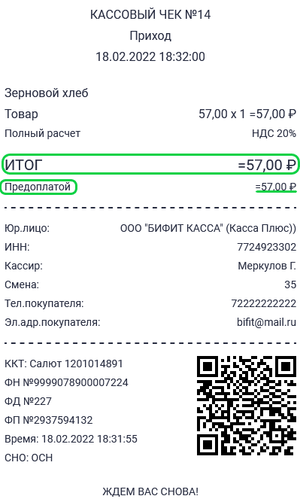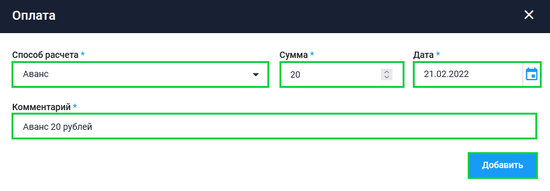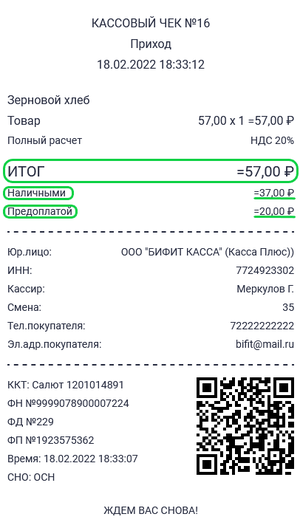Приём предоплаты и аванса курьером: различия между версиями
Merkulov (обсуждение | вклад) |
м |
||
| (не показано 18 промежуточных версий 2 участников) | |||
| Строка 1: | Строка 1: | ||
Для работы с онлайн заказами зайдите в приложение '''Касса Курьер | __TOC__ | ||
Для работы с онлайн заказами зайдите в приложение '''Касса Курьер''' и авторизуйтесь. | |||
| Строка 5: | Строка 6: | ||
Для создания и удаления онлайн заказов необходимо перейти в <b>[https://kassa.bifit.com/ Личный кабинет БИФИТ Бизнес]</b> и авторизоваться в нем. С инструкцией по созданию и работе с онлайн-заказами в Личном кабинете БИФИТ Бизнес можно ознакомиться <b>[https://kassa.bifit.com/wiki/index.php?title=КЕЙСЫ:Работа_с_заказами здесь]</b>. | Для создания и удаления онлайн заказов необходимо перейти в <b>[https://kassa.bifit.com/ ''Личный кабинет БИФИТ Бизнес'']</b> и авторизоваться в нем. С инструкцией по созданию и работе с онлайн-заказами в Личном кабинете БИФИТ Бизнес можно ознакомиться <b>[https://kassa.bifit.com/wiki/index.php?title=КЕЙСЫ:Работа_с_заказами ''здесь'']</b>. | ||
| Строка 13: | Строка 14: | ||
* Передача товара по предоплате в виде аванса | * Передача товара по предоплате в виде аванса | ||
= Передача товара по 100% предоплате = | |||
[[Файл:Оплата 100% предоплата.png|thumb]] | [[Файл:Оплата 100% предоплата.png|thumb|550px]] | ||
[[Файл:Чек предоплата 100%.png|thumb]] | [[Файл:Чек предоплата 100%.png|thumb]] | ||
| Строка 29: | Строка 30: | ||
С более подробной инструкцией по созданию онлайн-заказа можно ознакомиться <b>[https://kassa.bifit.com/wiki/index.php?title=%D0%9A%D0%95%D0%99%D0%A1%D0%AB:%D0%A0%D0%B0%D0%B1%D0%BE%D1%82%D0%B0_%D1%81_%D0%B7%D0%B0%D0%BA%D0%B0%D0%B7%D0%B0%D0%BC%D0%B8 здесь]</b>. | С более подробной инструкцией по созданию онлайн-заказа можно ознакомиться <b>[https://kassa.bifit.com/wiki/index.php?title=%D0%9A%D0%95%D0%99%D0%A1%D0%AB:%D0%A0%D0%B0%D0%B1%D0%BE%D1%82%D0%B0_%D1%81_%D0%B7%D0%B0%D0%BA%D0%B0%D0%B7%D0%B0%D0%BC%D0%B8 ''здесь'']</b>. | ||
| Строка 39: | Строка 40: | ||
<br clear="all"/> | <br clear="all"/> | ||
== Передача товара по частичной предоплате = | == Удаление позиции из 100% предоплаченного заказа (в разработке)== | ||
Бывают ситуации, когда курьер привозит клиенту 100% предоплаченный заказ, а клиент отказывается от одной или нескольких позиций в заказе и хочет оплатить только часть заказа. | |||
В данной ситуации курьеру необходимо совершить следующие действия: | |||
# Перейти в заказ в приложении Касса курьер | |||
# Удалить позиции, от которых отказывается клиент | |||
# Нажать на кнопку '''''Выдать заказ''''' | |||
# Касса распечатает чек полного расчета, в котором будут указаны позиции товара за исключением удаленных | |||
{{Note|'''''Примечание'''''<br> | |||
* Если у настройки '''Действие с предоплаченным заказом''' установлено '''Не фискализировать''', то чек распечатан не будет и после нажатия на кнопку '''''Выдать заказ''''' заказ просто закроется.|800}} | |||
= Передача товара по частичной предоплате = | |||
[[Файл:Частичная предоплата.png|thumb|550px]] | |||
[[Файл:Чек частичная предоплата.png|thumb]] | |||
При передаче товара по частичной предоплате, создайте онлайн-заказ в Личном кабинете БИФИТ Бизнес. В личном кабинете в разделе '''Онлайн-заказы → Онлайн-заказы''', нажмите кнопку '''Создать'''. В карточке онлайн заказа добавьте товар, во вкладке '''Клиент''' добавьте информацию о клиенте, во вкладке '''Получение заказа''' укажите информацию по получению товара, важно указать способ расчета '''Полный расчет'''. Далее во вкладке '''Оплата''' укажите следующую информацию: | При передаче товара по частичной предоплате, создайте онлайн-заказ в Личном кабинете БИФИТ Бизнес. В личном кабинете в разделе '''Онлайн-заказы → Онлайн-заказы''', нажмите кнопку '''Создать'''. В карточке онлайн заказа добавьте товар, во вкладке '''Клиент''' добавьте информацию о клиенте, во вкладке '''Получение заказа''' укажите информацию по получению товара, важно указать способ расчета '''Полный расчет'''. Далее во вкладке '''Оплата''' укажите следующую информацию: | ||
* Способ расчета - '''Предоплата | * Способ расчета - '''Предоплата ''' | ||
* В графе | * В графе '''Cумма''', укажите сумму, полученную в виде предоплаты | ||
* Укажите дату | |||
* Добавьте комментарий с указанием способа оплаты | |||
* Нажмите кнопку '''Добавить''' | |||
После заполнения карточки заказа, нажмите кнопку '''''Сохранить'''''. | |||
С более подробной инструкцией по созданию онлайн-заказа можно ознакомиться <b>[https://kassa.bifit.com/wiki/index.php?title=%D0%9A%D0%95%D0%99%D0%A1%D0%AB:%D0%A0%D0%B0%D0%B1%D0%BE%D1%82%D0%B0_%D1%81_%D0%B7%D0%B0%D0%BA%D0%B0%D0%B7%D0%B0%D0%BC%D0%B8 ''здесь'']</b>. | |||
Перейдите в приложение '''Касса Курьер''' и авторизуйтесь. В приложении перейдите в раздел '''Онлайн-заказы''', найдите созданный онлайн-заказ и нажмите на него. В окне заказа нажмите кнопку '''''Выдать заказ'''''(при выдаче заказа клиенту, можно ознакомиться с '''Историей платежей''' заказа и увидеть, какие действия по оплате заказа были совершены). Во всплывающем окне '''Выдать заказ''', выберите способ оплаты (наличными/безналичными, укажите сумму и нажмите '''''Оплатить'''''. | |||
На кассе курьера распечатается чек, в котором будет указан способ оплаты '''Предварительная оплата (аванс)'''. В личном кабинете БИФИТ Бизнес в разделе '''Чеки''', также сформируется электронный чек, в способе оплаты будет указано '''Предоплатой''' и сумма предоплаты, а также вид оплаты и остаток суммы по чеку. | |||
<br clear="all"/> | |||
= Передача товара по предоплате в виде аванса = | |||
[[Файл:Аванс предоплата.png|thumb|550px]] | |||
[[Файл:Чек Аванс.png|thumb]] | |||
При передаче товара по предоплате в виде аванса, создайте онлайн-заказ в Личном кабинете БИФИТ Бизнес. В личном кабинете в разделе '''Онлайн-заказы → Онлайн-заказы''', нажмите кнопку '''Создать'''. В карточке онлайн-заказа добавьте товар, во вкладке '''Клиент''' добавьте информацию о клиенте, во вкладке '''Получение заказа''' укажите информацию по получению товара, важно указать способ расчета '''Полный расчет'''. Далее во вкладке '''Оплата''' укажите следующую информацию: | |||
* Способ расчета - '''Аванс''' | |||
* В графе '''Cумма''', укажите сумму, полученную в виде аванса | |||
* Укажите дату | * Укажите дату | ||
* Добавьте комментарий с указанием способа оплаты | * Добавьте комментарий с указанием способа оплаты | ||
| Строка 50: | Строка 97: | ||
После заполнения карточки заказа, нажмите кнопку '''''Сохранить'''''. | После заполнения карточки заказа, нажмите кнопку '''''Сохранить'''''. | ||
= | |||
С более подробной инструкцией по созданию онлайн-заказа можно ознакомиться <b>[https://kassa.bifit.com/wiki/index.php?title=%D0%9A%D0%95%D0%99%D0%A1%D0%AB:%D0%A0%D0%B0%D0%B1%D0%BE%D1%82%D0%B0_%D1%81_%D0%B7%D0%B0%D0%BA%D0%B0%D0%B7%D0%B0%D0%BC%D0%B8 ''здесь'']</b>. | |||
Перейдите в приложение '''Касса Курьер''' и авторизуйтесь. В приложении перейдите в раздел '''Онлайн-заказы''', найдите созданный онлайн-заказ и нажмите на него. В окне заказа нажмите кнопку '''''Выдать заказ'''''(при выдаче заказа клиенту, можно ознакомиться с '''Историей платежей''' заказа и увидеть, какие действия по оплате заказа были совершены). Во всплывающем окне '''Выдать заказ''', выберите способ оплаты (наличными/безналичными, укажите сумму и нажмите '''''Оплатить'''''. | |||
На кассе курьера распечатается чек, в котором будет указан способ оплаты '''Предварительная оплата (аванс)'''. В личном кабинете БИФИТ Бизнес в разделе '''Чеки''', также сформируется электронный чек, в способе оплаты будет указано '''Предоплатой''' и сумма предоплаты, а также вид оплаты и остаток суммы по чеку. | |||
{{ Note | '''Важно'''. Для того чтобы производить расчеты с клиентом при помощи внесения аванса, в приложении '''Касса Курьер android''' необходимо перейти в подраздел '''Настройки → Дополнительно''', в способе расчета, указать способ внесения предоплаты '''Аванс'''.|800}} | |||
<br clear="all"/> | |||
Текущая версия на 10:55, 13 июня 2023
Для работы с онлайн заказами зайдите в приложение Касса Курьер и авторизуйтесь.
Далее перейдите в раздел Заказы. Раздел заказы представлен в виде рабочей области со списком заказов. В разделе Заказы есть группировка по подразделам: Мои заказы; Новые; Выполненные.
Для создания и удаления онлайн заказов необходимо перейти в Личный кабинет БИФИТ Бизнес и авторизоваться в нем. С инструкцией по созданию и работе с онлайн-заказами в Личном кабинете БИФИТ Бизнес можно ознакомиться здесь.
Рассмотрим процесс передачи товара по предоплате. Передача по предоплате может происходить 3-мя способами:
- Передача товара по 100% предоплате
- передача товара по частичной предоплате
- Передача товара по предоплате в виде аванса
Передача товара по 100% предоплате
При передаче товара по 100% предоплате, создайте онлайн-заказ в Личном кабинете БИФИТ Бизнес. В личном кабинете в разделе Онлайн-заказы → Онлайн-заказы, нажмите кнопку Создать. В карточке онлайн заказа добавьте товар, во вкладке Клиент добавьте информацию о клиенте, во вкладке Получение заказа укажите информацию по получению товара, важно указать способ расчета Полный расчет. Далее во вкладке Оплата укажите следующую информацию:
- Способ расчета - Предоплата 100%
- В графе Сумма, сумма будет недоступна для изменения
- Укажите дату
- Добавьте комментарий с указанием способа оплаты
- Нажмите кнопку Добавить
После заполнения карточки заказа, нажмите кнопку Сохранить.
С более подробной инструкцией по созданию онлайн-заказа можно ознакомиться здесь.
Перейдите в приложение Касса Курьер и авторизуйтесь. В приложении перейдите в раздел Онлайн-заказы, найдите созданный онлайн-заказ и нажмите на него. В окне заказа нажмите кнопку Выдать заказ(при выдаче заказа клиенту, можно ознакомиться с Историей платежей заказа и увидеть, какие действия по оплате заказа были совершены). Во всплывающем окне Выдать заказ, нажмите Оплатить.
На кассе курьера распечатается чек, в котором будет указан способ оплаты Предварительная оплата (аванс). В личном кабинете БИФИТ Бизнес в разделе Чеки, также сформируется электронный чек, в способе оплаты будет указано Предоплатой и сумма предоплаты, в нашем случае 100% предоплата.
Удаление позиции из 100% предоплаченного заказа (в разработке)
Бывают ситуации, когда курьер привозит клиенту 100% предоплаченный заказ, а клиент отказывается от одной или нескольких позиций в заказе и хочет оплатить только часть заказа.
В данной ситуации курьеру необходимо совершить следующие действия:
- Перейти в заказ в приложении Касса курьер
- Удалить позиции, от которых отказывается клиент
- Нажать на кнопку Выдать заказ
- Касса распечатает чек полного расчета, в котором будут указаны позиции товара за исключением удаленных
- Если у настройки Действие с предоплаченным заказом установлено Не фискализировать, то чек распечатан не будет и после нажатия на кнопку Выдать заказ заказ просто закроется.
Передача товара по частичной предоплате
При передаче товара по частичной предоплате, создайте онлайн-заказ в Личном кабинете БИФИТ Бизнес. В личном кабинете в разделе Онлайн-заказы → Онлайн-заказы, нажмите кнопку Создать. В карточке онлайн заказа добавьте товар, во вкладке Клиент добавьте информацию о клиенте, во вкладке Получение заказа укажите информацию по получению товара, важно указать способ расчета Полный расчет. Далее во вкладке Оплата укажите следующую информацию:
- Способ расчета - Предоплата
- В графе Cумма, укажите сумму, полученную в виде предоплаты
- Укажите дату
- Добавьте комментарий с указанием способа оплаты
- Нажмите кнопку Добавить
После заполнения карточки заказа, нажмите кнопку Сохранить.
С более подробной инструкцией по созданию онлайн-заказа можно ознакомиться здесь.
Перейдите в приложение Касса Курьер и авторизуйтесь. В приложении перейдите в раздел Онлайн-заказы, найдите созданный онлайн-заказ и нажмите на него. В окне заказа нажмите кнопку Выдать заказ(при выдаче заказа клиенту, можно ознакомиться с Историей платежей заказа и увидеть, какие действия по оплате заказа были совершены). Во всплывающем окне Выдать заказ, выберите способ оплаты (наличными/безналичными, укажите сумму и нажмите Оплатить.
На кассе курьера распечатается чек, в котором будет указан способ оплаты Предварительная оплата (аванс). В личном кабинете БИФИТ Бизнес в разделе Чеки, также сформируется электронный чек, в способе оплаты будет указано Предоплатой и сумма предоплаты, а также вид оплаты и остаток суммы по чеку.
Передача товара по предоплате в виде аванса
При передаче товара по предоплате в виде аванса, создайте онлайн-заказ в Личном кабинете БИФИТ Бизнес. В личном кабинете в разделе Онлайн-заказы → Онлайн-заказы, нажмите кнопку Создать. В карточке онлайн-заказа добавьте товар, во вкладке Клиент добавьте информацию о клиенте, во вкладке Получение заказа укажите информацию по получению товара, важно указать способ расчета Полный расчет. Далее во вкладке Оплата укажите следующую информацию:
- Способ расчета - Аванс
- В графе Cумма, укажите сумму, полученную в виде аванса
- Укажите дату
- Добавьте комментарий с указанием способа оплаты
- Нажмите кнопку Добавить
После заполнения карточки заказа, нажмите кнопку Сохранить.
С более подробной инструкцией по созданию онлайн-заказа можно ознакомиться здесь.
Перейдите в приложение Касса Курьер и авторизуйтесь. В приложении перейдите в раздел Онлайн-заказы, найдите созданный онлайн-заказ и нажмите на него. В окне заказа нажмите кнопку Выдать заказ(при выдаче заказа клиенту, можно ознакомиться с Историей платежей заказа и увидеть, какие действия по оплате заказа были совершены). Во всплывающем окне Выдать заказ, выберите способ оплаты (наличными/безналичными, укажите сумму и нажмите Оплатить.
На кассе курьера распечатается чек, в котором будет указан способ оплаты Предварительная оплата (аванс). В личном кабинете БИФИТ Бизнес в разделе Чеки, также сформируется электронный чек, в способе оплаты будет указано Предоплатой и сумма предоплаты, а также вид оплаты и остаток суммы по чеку.
![]() Важно. Для того чтобы производить расчеты с клиентом при помощи внесения аванса, в приложении Касса Курьер android необходимо перейти в подраздел Настройки → Дополнительно, в способе расчета, указать способ внесения предоплаты Аванс.
Важно. Для того чтобы производить расчеты с клиентом при помощи внесения аванса, в приложении Касса Курьер android необходимо перейти в подраздел Настройки → Дополнительно, в способе расчета, указать способ внесения предоплаты Аванс.